
Comment récupérer les contacts WhatsApp supprimés sur iPhone avec/sans sauvegarde ?

WhatsApp est l'un des principaux outils de communication quotidiens de nombreux utilisateurs, et les informations de contact sont particulièrement importantes. Cependant, il arrive que des contacts importants soient supprimés accidentellement lors de l'utilisation, suite à des erreurs de fonctionnement, des erreurs système ou le remplacement d'un appareil. Si vous avez rencontré une situation similaire, ne vous inquiétez pas. Cet article vous explique en détail comment récupérer vos contacts WhatsApp supprimés sur un iPhone, avec ou sans sauvegarde, pour vous aider à les restaurer rapidement et à reprendre une utilisation normale.
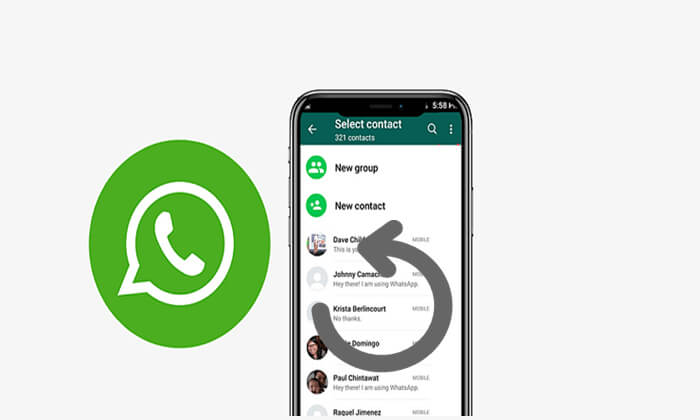
If you have ever backed up your iPhone using iCloud or iTunes, then congratulations! Recovering your WhatsApp contacts will be very efficient.
If you have previously backed up your iPhone data using iTunes, it is possible to recover the deleted WhatsApp contacts through iTunes backup. Here are two ways to do it.
Si vous souhaitez récupérer uniquement les contacts supprimés sans affecter les données existantes de votre iPhone, il est recommandé d'utiliser l'outil Coolmuster iPhone Data Recovery . Ce logiciel permet d'extraire des types de données spécifiques d'une sauvegarde iTunes, évitant ainsi l'écrasement de l'intégralité des données du téléphone.
Principales caractéristiques de la récupération de données iPhone :
Voici comment récupérer des numéros de téléphone supprimés de WhatsApp sur iPhone à partir d'une sauvegarde iTunes à l'aide de iPhone Data Recovery :
01 Download, install, and launch the iPhone Data Recovery app on your computer. Click on the "Recover from iTunes Backup File" button. The tool will automatically scan the default iTunes backup location on your computer. From the app's interface, select the most recent backup and click "Start Scan".

02 Les types de données disponibles s'affichent. Sélectionnez « WhatsApp » et « Pièces jointes WhatsApp », puis cliquez sur « Lancer l'analyse ».

03 Preview the data you wish to restore and click "Recover to Computer" to begin recovering the lost files from your iPhone.

Tutoriel vidéo :
If you don't mind overwriting the existing data, you can directly perform a full restore from iTunes. However, please note that this method will replace the current data on your device with all the data from the backup.
Voici comment trouver des contacts supprimés sur WhatsApp sur iPhone à l'aide d'iTunes:
Step 1. Connect your iPhone to your computer using a USB cable and open iTunes .
Step 2. Click on the device icon in the top left corner of the iTunes interface.
Step 3. On the "Summary" page, click "Restore Backup".
Step 4. Select a backup file that contains your WhatsApp contacts from the list.
Step 5. Click the "Restore" button and wait for the restoration process to complete.

If you have previously backed up your entire iPhone data using iCloud, you can try restoring to a backup point to recover your WhatsApp contacts.
Voici comment récupérer les numéros de téléphone supprimés de WhatsApp sur iPhone à partir de la sauvegarde iCloud :
Étape 1. Ouvrez « Paramètres » > « Général » > « Transférer ou réinitialiser l'iPhone ».
Étape 2. Sélectionnez « Effacer tout le contenu et les paramètres ».

Step 3. After the system restarts, during the setup of your new iPhone, choose "Restore from iCloud Backup".
Step 4. Log in to your iCloud account and select the backup date that contains your WhatsApp contacts.
Étape 5. Une fois la restauration terminée, ouvrez WhatsApp et vérifiez si les contacts ont été récupérés.

Si vous n'avez pas sauvegardé vos données via iTunes ou iCloud, pas d'inquiétude. Il existe désormais plusieurs outils tiers de récupération de données pour iPhone qui peuvent vous aider à récupérer les données supprimées directement depuis votre iPhone. WhatsApp Data Recovery est une excellente option. Il peut effectuer une analyse approfondie du stockage de votre iPhone et récupérer divers types de données, y compris vos contacts WhatsApp, sans affecter les informations existantes.
Points forts de la récupération de données WhatsApp :
Here is how to restore deleted WhatsApp contacts without backup on iPhone:
01 Téléchargez et lancez le programme, puis connectez votre appareil iOS à l'ordinateur à l'aide d'un câble USB. Sélectionnez "Récupérer dans le périphérique iOS " et cliquez sur le bouton "Démarrer le scan" pour commencer à analyser les données supprimées.

02 All the data on your device will be scanned and organized into categories. Click on "WhatsApp" and "WhatsApp Attachments" in the left sidebar to preview the WhatsApp data on the right panel, including contacts, chat history, photos, and more.
03 After selecting the WhatsApp contacts you wish to restore, click "Recover" to retrieve the deleted contacts and save them from your iPhone to your computer.

Si vous avez accidentellement supprimé les contacts WhatsApp sur votre iPhone, il existe des solutions, que vous ayez une sauvegarde. Si vous avez une sauvegarde, il est recommandé d'utiliser Coolmuster iPhone Data Recovery pour la récupération sélective. S'il n'y a pas de sauvegarde, WhatsApp Data Recovery est une excellente option.
Don't let important contacts disappear; try these practical methods now!
Articles connexes:
How to Recover Deleted Photos from WhatsApp [ Android & iPhone]
Top 13 des applications de récupération WhatsApp pour Android et iPhone
How to See WhatsApp Deleted Messages by the Sender in Minutes
A Comprehensive Guide on How to Recover Deleted Files from WhatsApp

 Applications sociales
Applications sociales
 Comment récupérer les contacts WhatsApp supprimés sur iPhone avec/sans sauvegarde ?
Comment récupérer les contacts WhatsApp supprimés sur iPhone avec/sans sauvegarde ?





